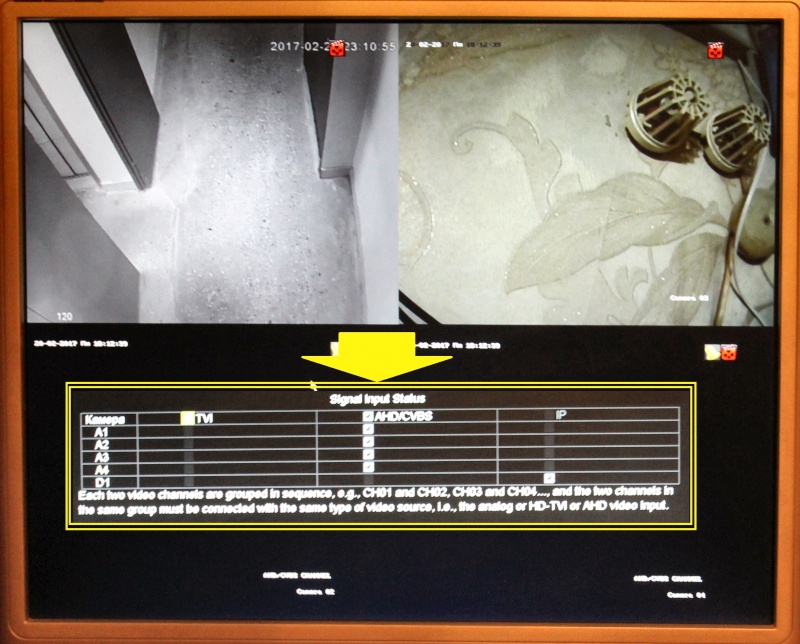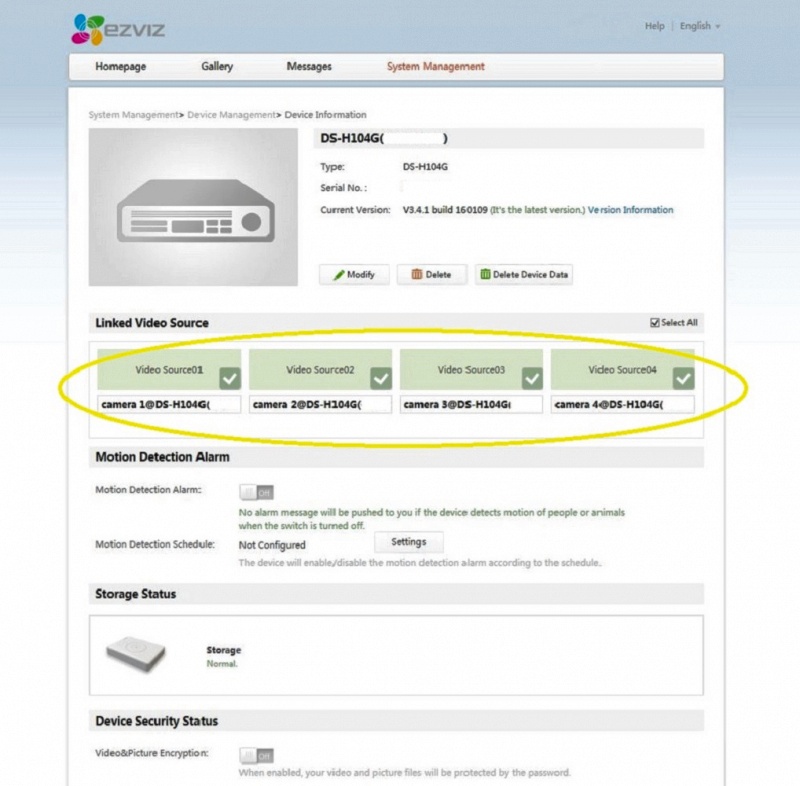Hi watch видеорегистратор инструкция
Данный обзор посвящен HD-TVI цифровому видеорегистратору (далее - DVR) Hikvision HiWatch DS-H104G. Перед нами представитель бюджетной категории, которому есть чем похвастаться. Особенность данного устройства в том, что оно является гибридным. То есть, поддерживает не только аналоговые, HD-TVI и AHD камеры, но и IP-камеры: 4 канала (аналоговая/HD-TVI/AHD камера) + 1 канал (IP-камера). Итого, мы имеем возможность подключить до 5 камер! Официальная розничная цена DVR не превышает 4 тысяч рублей. Напомню, что HiWatch - это бюджетный бренд Hikvision, а официальная гарантия на оборудование HiWatch составляет 2 года.
Комплектация
В комплект поставки входят:
1) DVR DS-H104G - 1 штука.
2) Сетевой адаптер (12В/1,5А) - 1 штука.
3) Мышь (USB) - 1 штука.
4) Кабель SATA - 1 штука.
5) Кабель питания для жёсткого диска - 1 штука.
6) Винт для крепления жёсткого диска - 4 штуки.
7) Руководство по эксплуатации - 1 штука.
8) Диск с программный обеспечением - 1 штука.
Основные технические характеристики
Формат сжатия видео: H.264.
Аналоговые, HD-TVI и AHD камеры: 4 канала BNC.
IP-камеры: 1 канал (дополнительный).
Разрешение вывода: 1920х1080, 1280х1024, 1280х720, 1024х768.
Стандарт сжатия аудио: G.711u.
Разрешение записи на аналоговый канал: WD1@25к/с.
Разрешение записи на канал HD-TVI: 720p@25к/с.
Разрешение записи на канал AHD: 720p@25к/с.
Разрешение записи на канал IP: 720p@25к/с.
Синхронное воспроизведение: 4 канала @720p.
Битрейт видео: 32Кбит/с - 4Мбит/с.
Битрейт аудио: 64кбит/с.
Рабочие условия: от -10 до +55°C при влажности от 10% до 90%.
Потребляемая мощность (без HDD): до 8 Вт.
DVR имеет квадратную форму. Перед нами белая "коробочка" размером 20х20х4,5 см и весом 800 грамм (без жесткого диска). Сверху маячит фирменный логотип HiWatch, а на углу располагается светодиодная индикация. По бокам (слева и справа) сделаны отверстия для вентиляции.
Сзади на металлическом основании находятся: 4 видеовхода BNC, 1 видеовыход HDMI, 1 видеовыход VGA, 1 аудиовход RCA, 1 а удиовыход RCA, 1 сетевой интерфейс (10/100 Мбит/с), 2 интерфейса USB2.0, 1 разъём для подключения адаптера п итания (12V DC), 1 винтик для организации заземления.
На металлическом основании сделаны отверстия для крепления одного жёсткого диска форм-фактором 3,5" и вентиляционные отверстия в месте установки HDD. Отверстия для крепления на стену позволяют расположить регистратор только в 2 положениях: интерфейсами вниз или интерфейсами вверх. Это может быть не всегда удобно.
Важно! На основании DVR имеется наклейка с серийным номером и кодом верификации, которые потребуются для подключения к облачному сервису EZVIZ (P2P).
Верхняя пластмассовая крышка крепится к основанию на 4 винта. Откручиваем их.
Перед нами плата с радиатором в качестве пассивного охлаждения.
В DVR можно установит 1 жёсткий диск объёмом до 6 Тб. В видеорегистраторы рекомендуется устанавливать специальные линейки жёстких дисков, предназначенные для систем видеонаблюдения, например: WD Purple или Seagate SkyHawk. К сожалению, в моём распоряжении имелся только старенький WD Green на 500 Гб, который был установлен на "первое время" и продолжает работать до сих пор. Сначала наживляем на HDD 4 винта, которые идут в комплекте, потом вставляем в основание DVR и закручиваем.
Далее, подключаем диск к регистратору двумя кабелями (питание и дата), идущими в комплекте.
Надеваем крышку обратно, закручиваем винты - и на этом подготовительные работы завершены.
Руководство пользователя оказалось на русском языке. Меня это слегка удивило, так как в комплекте с другим регистратором (NVR) Hikvision была только англоязычная версия. Руководство довольно подробное - у новичков проблем возникнуть не должно.
Как Вы видите на фотографии ниже, у нас действительно 5 каналов. Важно! Хочу обратить ваше внимание на один нюанс, перевод взят из инструкции пользователя:
"Каждые два видео канала сгруппированы в последовательности, например, CH01 и CH02, CH03 и CH04. и два канала одной группы должны быть связаны с тем же типом источника видеосигнала, т.е. аналоговый или HD-TVI или AHD видеовход."
Что же касается DS-H104G, то в одну группу объединены сразу 4 канала: 1 группа - TVI, 2 группа - AHD/CVBS. Поэтому рекомендую заранее ознакомиться с каждой технологией и решить, какие камеры будут использоваться. К IP-камерам эта информация не относится.
К регистратору я подключил 2 камеры: аналоговая Hikvision DS-2CE5582P (CVBS, устаревшая модель) и купольная IP-камера Optimus IP-E021.0, подключенная по протоколу ONVIF. Пока я не поменял группу c TVI на AHD/CVBS, то, разумеется, картинки с аналоговой камеры на регистраторе не было, поэтому будьте внимательны и не паникуйте раньше времени!
Помимо стандартной работы с регистратором (монитор+мышь) существует возможность подключиться по сети через браузер или специальное ПО iVMS-4200 от Hikvision, а для удалённого доступа через Интернет можно воспользоваться DDNS (например: HiDDNS) или платформой доступа "Облако P2P" (сервис ezviz). Для доступа со смартфонов имеется достаточный выбор приложений: HikvisionIVMS-4500, Hik-Connect, EZVIZ и другие.
Ниже представлен снимок из ПО iVMS-4200. Пользуюсь данной программой уже несколько лет с разными моделями регистраторов Hikvision. Софт профессиональный, очень качественный и удобный.
Пару слов про облако
В целом регистратор сделан очень качественно для своей ценовой категории, проблем при работе не возникало. Периодически появляются новые версии прошивки, которые Вы сможете найти на FTP-сервере Hikvision.
Надеюсь, что мой небольшой обзор про DVR HiWatch DS-H104G помог Вам определиться с выбором. Спасибо за внимание!
После открытия SADP программа просканирует вашу локальную сеть и отобразит список найденных устройств.

Для новых прошивок (5.3+ для камер, 3.0.10+ для регистраторов)
Необходимо экспортировать .XML файл (для каждого устройства свой файл) Жмем на кнопку Export

Далее выбираем каталог для экспорта файла. На иллюстрации ниже в качестве примера указан Рабочий стол


НЕ ПЕРЕЗАГРУЖАЙТЕ УСТРОЙСТВО ПОСЛЕ ОТПРАВКИ ДАННЫХ Файл-сброса и код сброса действуют только в течение двух суток настройки и архив устройства не изменятся
В ответ придет письмо с файлом имеющим расширение .XML, данный файл необходимо подставить в данном окне. После чего вы придумываете новый пароль и подтверждаете его.


Способ номер 2
Для старых прошивок (5.2 для камер, 3.0.9 для регистраторов и более ранних)
Если установлена старая версия прошивки, то система попросит ввести код для сброса пароля на заводской (12345) как на иллюстрации ниже.


полный серийный номер устройства (Например: DS-72xxABCD- XY/SN123456789ABCD123456789ABCD) (Серийный номер с наклейки на устройстве не подойдет, только тот что указан в SADP)
Проблемы при сбросе пароля через SADP
При использовании SADP для сброса устройства, настоятельно рекомендуется подключать устройство напрямую к ПК.
Ошибка: Get key error
При экспорте файла-ключа, SADP сообщает: reset password failed
ПК и устройство подключены через более чем один коммутатор, которые не поддерживают функцию multi-cast
ПК и устройство подключены через маршрутизатор, и на маршрутизаторе и на устройстве включена функция NAT
IP-адрес ПК изменился пока открывалось ПО SADP
Некорректная прошивка устройства
Когда устройство и ПК подключены более чем через один коммутатор, пожалуйста, убедитесь, что маршрутизаторы поддерживают функцию multi-cast, так как она необходима для процесса активации и сброса устройства.
Когда ПК и устройство подключены напрямую и IP-адрес ПК изменился в то время, как SADP была открыта, просто перезапустите SADP
Попробуйте перепрошить устройство, например используя TFTP
Ошибка: Reset password failed
При экспорте файла-ключа, SADP сообщает: reset password failed Возможные причины
Возможно, вы пытаетесь использовать уже использованный или старый xml-файл ключа.
Возможно, вы сформировали новый xml-ключ для отправки, в таком случае, старые файлы сбрса более не подходят.
Возможно есть проблемы с присланным вам файлом
Адрес ПК изменился пока SADP была открыта
Убедитесь что вы используете актуальный файл=ключ для разблокировки
Убедитесь,что вы неперезагружали устройство и неформировали новый файл
ключ для отправки.
Запросите новый файл ключа у службы технической поддержки
Когда ПК и устройство подключены напрямую и IPадрес ПК изменился в то время, как SADP была открыта, просто перезапустите SADP
SADP не видит устройство
Если в SADP не отображаются устройства Hikvison в локальной сети.

Если SADP не отображает только некоторые устройства или единственное устройство. Проблема может быть связана с некорректной загрузкой самого устройства или повреждением его прошивки.
В таком случае, проверьте целостность кабеля, реагирует ли камера на закрытие датчика освещения включением ИК подсветки? Если камера реагирует, но в SADP камера по прежнему не видна, попробуйте перепрошить камеру с использованием сервера TFTP
Читайте также: